Как Android замедляет видео с помощью этих простых приложений
Участие в некоторых из самых захватывающих мероприятий, таких как съемки некоторых из самых захватывающих фильмов, — это то, что больше всего нравится младшим представителям этого нового поколения. Можно отредактировать видео, чтобы оно выглядело более профессионально, используя одно из множества различных приложений для редактирования видео, доступных в Интернете. Предположим, у вас нет флагманского Android-смартфона, но вы все равно хотите смотреть и снимать замедленные фильмы. В этом случае ниже приведены некоторые из лучших приложений для замедленное видео на Android.
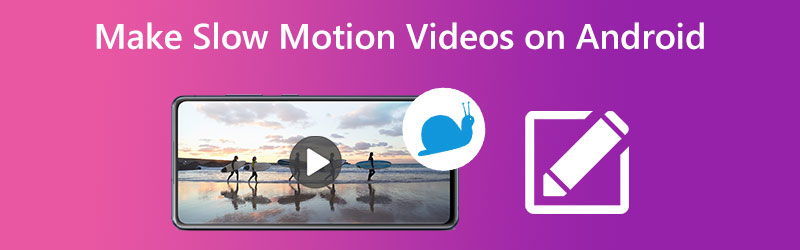
- Часть 1: Как сделать замедленное видео на Android
- Часть 2. Как замедлить видео на рабочем столе
- Часть 3. Часто задаваемые вопросы о добавлении замедленной съемки в видео на Android
Часть 1: Как сделать замедленное видео на Android
Ниже приведен список приложений, используемых на устройствах Android для добавления эффекта замедления к видео.
1. Замедленное видео FX
Поскольку у нее так много выдающихся характеристик, эта программа для замедленного воспроизведения видео, скорее всего, продемонстрирует, что она является наиболее подходящим вариантом из представленных здесь. Эта программа имеет один из самых невероятных визуальных эффектов в удобстве использования, что является настоящим препятствием для тех, кто ее использует. Это приложение может быть загружено из магазина Google Play любым пользователем. Вы также можете перейти на версию Pro этого программного обеспечения, если считаете, что его производительности на вашем Android-смартфоне достаточно для ваших нужд. После завершения всех съемок и редактирования вы можете без проблем скачать конечный продукт в выбранном вами формате файла.
Шаг 1: Для начала вы сначала активируете Slow Motion Video FX. После того, как вы открыли программу, нажмите кнопку «Начать замедленное движение». Вам будет предложено либо записать видео в замедленном режиме, либо преобразовать существующее видео в формат замедленного воспроизведения.
Шаг 2: После этого приложение либо запустит приложение камеры на вашем устройстве, чтобы вы могли записать видео, либо позволит вам просматривать видео на вашем устройстве. После того, как вы сняли видео или выбрали его, вы можете установить скорость от 0 до 1.
Шаг 3: Наконец-то вы сможете экспортировать замедленное видео, над которым работали.
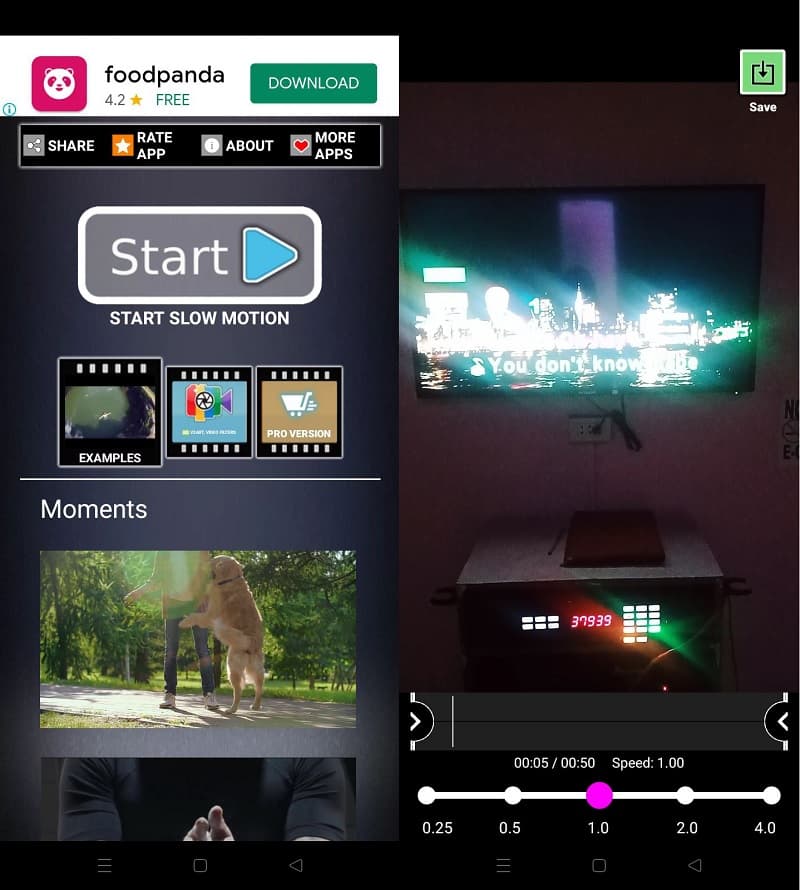
2. AndroVid
Это еще одна отличная альтернатива для всех пользователей Android, поскольку она позволяет им снимать фильмы в предпочитаемом ими режиме съемки. Эта программа имеет большое разнообразие видеоэффектов, одним из которых является просмотр видео в замедленном режиме. AВ дополнение к традиционному замедленному редактированию вы также можете применить к замедленному фильму дополнительные эффекты, такие как постепенное появление, винтаж и сепия. С помощью этой функции вы также можете настроить замедленный фильм, включив в него музыку или разделив его в соответствии со своими предпочтениями. Вам нужно загрузить фильм из хранилища на вашем телефоне, а затем добавить к нему эффект замедленного движения. Готовый файл, который вы также можете сохранить в выбранном вами формате, можно быстро загрузить на ваше мобильное устройство.
Шаг 1: Вы можете получить AndroVid на свой смартфон, загрузив его. После этого выберите видео, которое вы хотите воспроизвести на более низкой скорости, нажав синюю кнопку и выбрав его.
Шаг 2: После этого выберите соотношение сторон, которое вы хотите для своего видео. После этого выберите параметр «Замедлить», щелкнув символ «Скорость» и перетащив ползунок влево. Это обеспечит желаемый эффект.
Шаг 3: После этого вам нужно экспортировать видео и нажать кнопку Проверьте значок для внесения изменений.
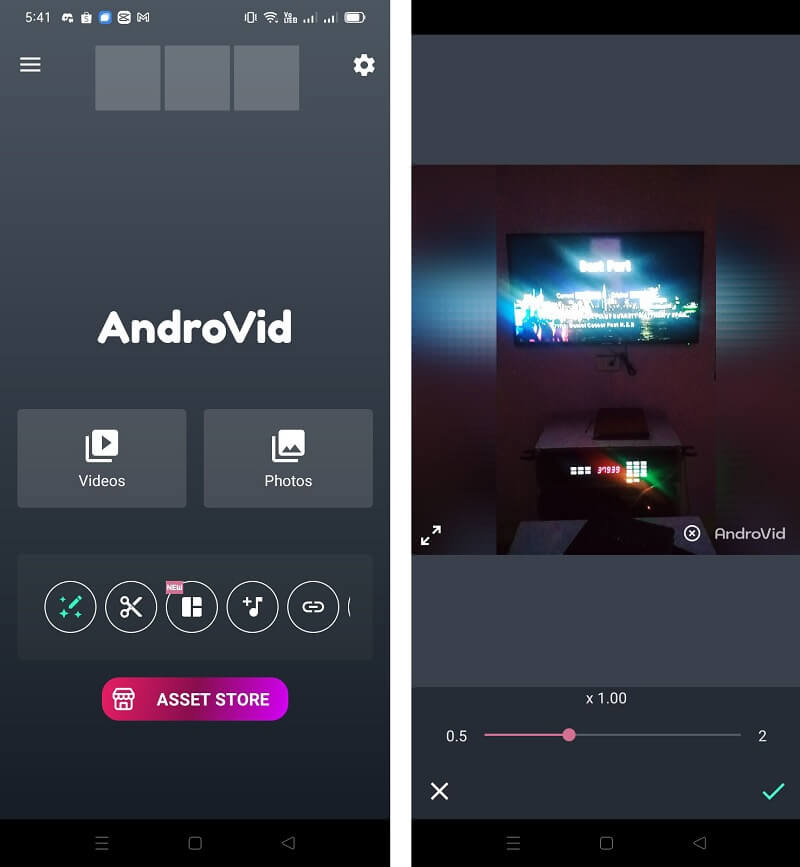
3. Быстрое и замедленное видео
Используя более сложный инструмент для редактирования видео, включенный в это приложение, вы сможете выбрать степень замедления темпа видео. Вы можете получить доступную версию этого приложения в магазине Google Play. Предположим, вам нравятся общие функции этого приложения для замедленного видео для Android. В этом случае вы можете обновить его до версии Pro. Кроме того, он позволяет пользователям обрезать фильмы до определенной длины, добавлять музыку в качестве саундтрека к фильмам и воспроизводить видео в замедленном или ускоренном режиме. Кроме того, когда вы создали замедленные фильмы с помощью этой программы, вы можете использовать ее для публикации таких видео в других социальных сетях. Кроме того, поскольку он обладает всеми этими замечательными возможностями, мы считаем, что он заслуживает того, чтобы занять третье место в нашем списке.
Шаг 1: Вы можете выбрать между двумя различными функциями после установки программы. Вам нужно будет нажать кнопку Выбрать видео кнопку и выберите сегмент, который вы хотите посмотреть.
Шаг 2: Как только фильм будет загружен и показан на экране, вы можете нажать кнопку Slow Motion, чтобы получить доступ к различным скоростям воспроизведения.
Шаг 3: Затем ваше видео должно быть экспортировано, и вы должны дождаться его завершения.
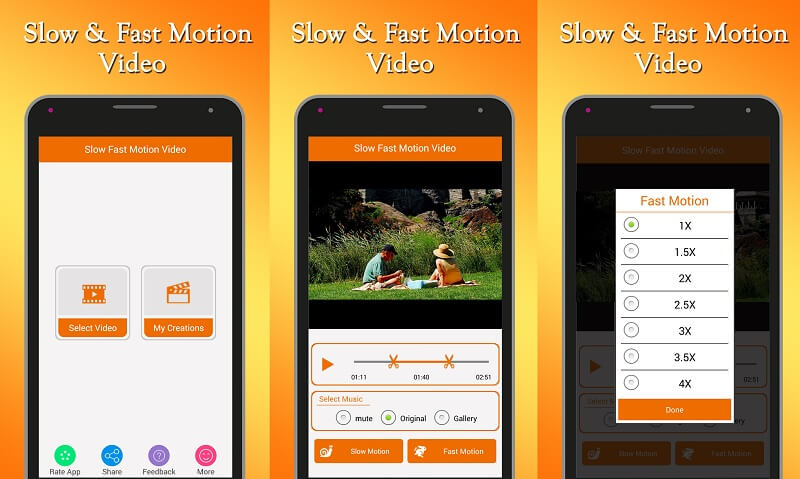
Часть 2. Как замедлить видео на рабочем столе
В предыдущем материале было представлено краткое изложение трех приложений для создания замедленных фильмов. Видео конвертер Vidmore это программа, которую мы предлагаем использовать, если вам нужно уменьшить скорость воспроизведения ваших видео на компьютере. Он совместим с компьютерами под управлением операционных систем Windows или Mac. Кроме того, эта программа совместима с широким спектром типов файлов. В дополнение к этому, он имеет функции для редактирования и нарезки видео. Прежде всего, Vidmore Video Converter позволяет регулировать скорость воспроизведения фильмов, ускоряя или замедляя их. Помимо замедления или ускорения воспроизведения, он также предоставляет множество инструментов редактирования, которые вы можете использовать.
Шаг 1: Выбрать Скачать бесплатно вкладку на сайте, чтобы начать. После этого вам нужно будет дать программе разрешение на работу с Windows или Mac OS на вашем компьютере.
Найдя путь к основному интерфейсу, выберите Ящик для инструментов вкладку на верхней панели навигации. Выберите Контроллер скорости видео из отображаемого меню. По прошествии некоторого времени вы можете использовать Плюс кнопку, чтобы отправить свой фильм.
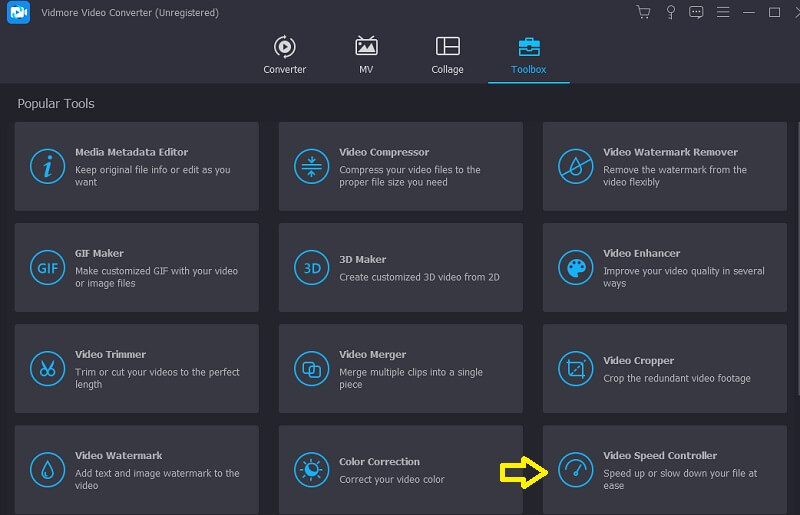
Шаг 2: Контроллер скорости видео на Vidmore можно установить на восемь различных скоростей. Пожалуйста, выберите тот, который вас больше всего интересует, а затем нажмите на него.
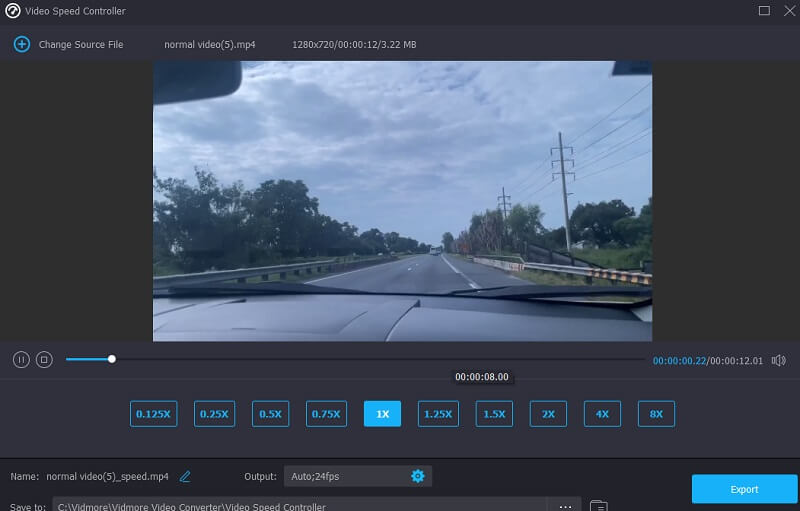
Шаг 3: В разделе под скоростями воспроизведения вы увидите символ, похожий на настройку; нажав на нее, вы можете решить, хотите ли вы изменить качество вашего файла.

После внесения всех корректировок, которые вы считаете необходимыми, вы должны выбрать Экспорт вариант, а затем дождитесь завершения процесса, прежде чем двигаться дальше.
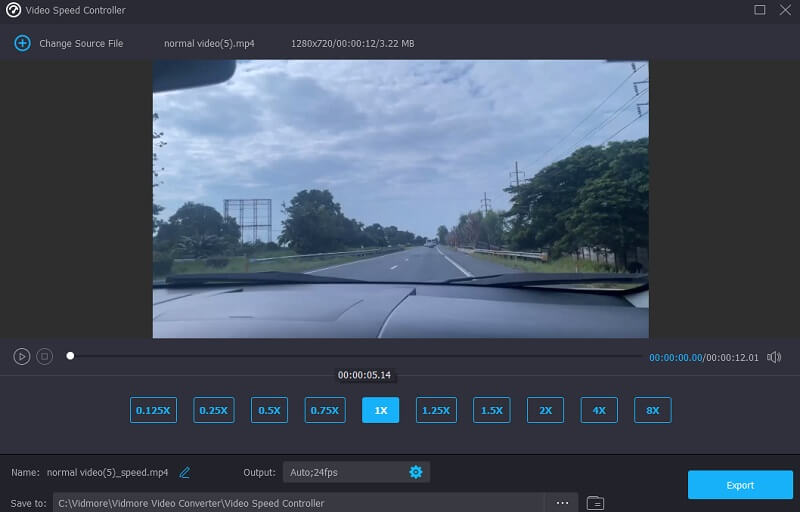
Часть 3. Часто задаваемые вопросы о добавлении замедленной съемки в видео на Android
Как замедлить видео на моем iPhone?
Без сомнения, вы можете замедлить видео на iPhone. Вы можете использовать уже установленное программное обеспечение, которое называется iMovie.
Какая частота кадров замедляет видео?
Съемка с высокой частотой кадров, например 120 кадров в секунду, а затем воспроизведение отснятого материала со скоростью 30 кадров в секунду без пропуска кадров позволяет создавать замедленные видеоролики. Вы можете записывать со скоростью, в 60 или 120 раз превышающей среднюю скорость замедленного воспроизведения, если воспроизводите со скоростью 30 кадров в секунду.
Есть ли на Mac способ замедлить видео?
Да. Вы можете уменьшить скорость воспроизведения файла MP4 с помощью Vidmore Video Converter или любого из множества альтернативных онлайн-конвертеров скорости видео. Кроме того, у вас есть возможность выбрать любой другой процент.
Выводы
Android замедляет видео с помощью приложений выше. Вышеупомянутые приложения для Android являются одними из самых деликатных приложений для замедленного видео, доступных в настоящее время. Мы надеемся, что этот список был вам полезен, и вы смогли выбрать приложение для замедленной съемки, которое наилучшим образом соответствует вашим потребностям для вашего Android-смартфона.


